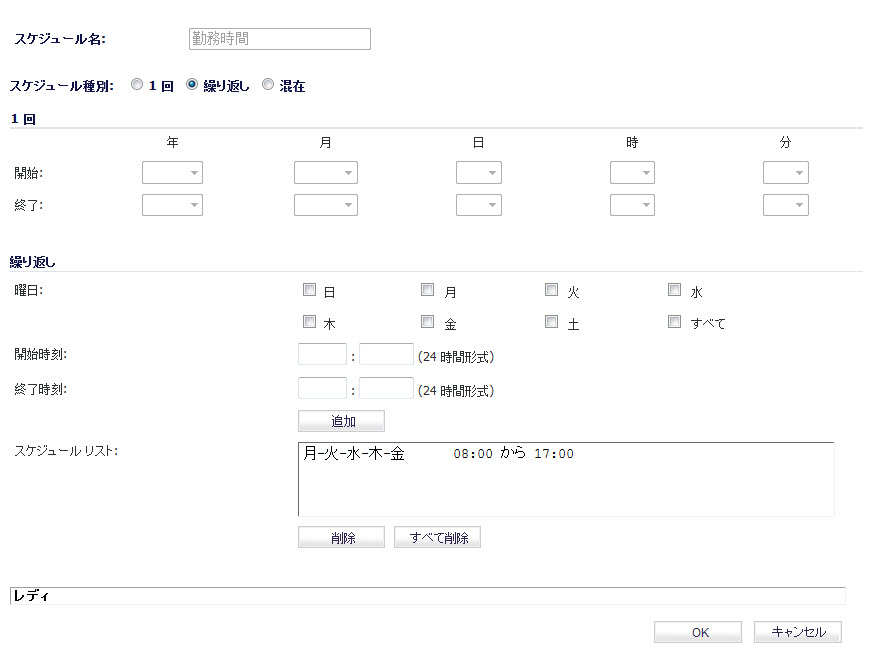
|
1
|
|
2
|
「スケジュール名」フィールドにスケジュールの名前を入力します。
|
|
3
|
「スケジュール種別」に次のいずれかのラジオ ボタンを選択します。
|
|
•
|
|
•
|
繰り返し - 開始と終了の日時は設定しないが、時刻と曜日を設定し、その同じタイミングで繰り返し発生するスケジュールです。これを選択すると「繰り返し」の各フィールドが有効になり、「1 回」の各フィールドが無効になります。
|
|
•
|
混在 - 開始と終了の日時を設定し、時刻と曜日も設定して、その期間に同じタイミングで繰り返し発生するスケジュールです。これを選択すると、ページ内のすべてのフィールドが有効になります。
|
|
4
|
|
5
|
|
6
|
|
7
|
|
8
|
|
9
|
「追加」を選択します。
|
|
10
|
|
11
|